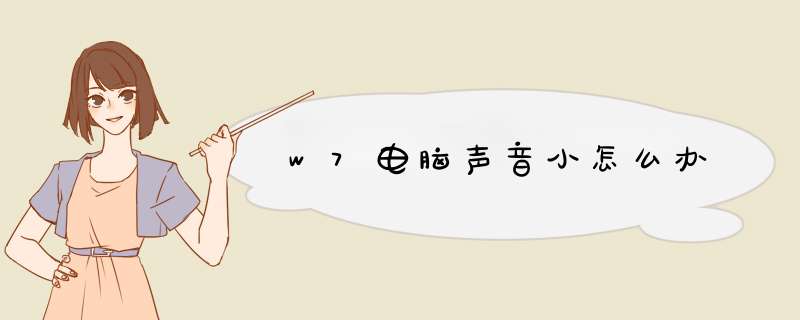
win7系统声音大小是可以调节的,方法如下:
我们使用鼠标右键点击音量图标,选择声音选项。
在播放选项卡中,选择我们使用的播放设备,然后点击属性。
在扬声器属性中,选择增强,然后列表中响度均衡打上勾勾。
确定之后,我们左键点击音量图标,启动合成器。
现在对声音大小进行调节。
1.一般都是外接设备很容易出现这样的问题。首先,检查接口有没有全部接入。因为很多人出现小的问题的时候就是因为外接的接口线没有连接好导致的声音特别小2.还有一点就是电脑音频的本身设置的问题。用鼠标右键点击电脑右下角的喇叭图标,在出现的选项栏点击播放
3.接着在出现的页面用鼠标点击选择扬声器,点击打开右侧的属性
4.在属性界面,点击上面的增强选项。下面就可以出现多个增强选项设置,在右上方有一个立即模式。在前面打勾。打完勾之后点击下面的确认就可以了。
5.还有一个有可能我们电脑的音量本身就没有限制好。因为每个软件打开之后都有不同的音量设置。用鼠标右键点击电脑桌面的喇叭图标,在出现的选项点击打开音量合成器
6.这一点和程序界面可以看到自己在使用的软件音量设置。把音量都拉到最高就可以了
导语:win7耳机声音太小怎么办?Win7系统耳机声音太小的解决方法就介绍到这里了,设置后还是没有解决问题可以使用电脑声音外放功能。在Win7系统上使用耳机听歌或在线上视频的时候,声音突然变得很小声,在确认耳机没问题后,就要对声卡进行设置,但音质会有所下降,下面我就给你们说说具体的 *** 作步骤!
win7耳机声音太小怎么办1.首先需要打开开始菜单,然后从开始菜单中点击进入到控制面板的界面中。
2.在打开的'控制面板界面中,依次点击进入到调整系统音量(搜索声音)→扬声器属性(点扬声器就会d出来)→增强,点击之后,将其中的响度均匀选项打勾。
3.设置完成之后,你会发现,之前耳机很小的声音,现在就会变得大很多,但是相应的,音质也会稍微变差一些,可以根据具体情况将耳机虚拟化也勾选上。
欢迎分享,转载请注明来源:内存溢出

 微信扫一扫
微信扫一扫
 支付宝扫一扫
支付宝扫一扫
评论列表(0条)